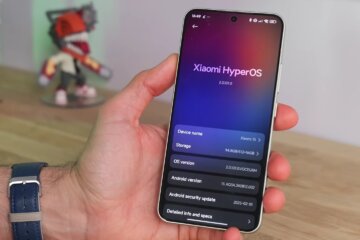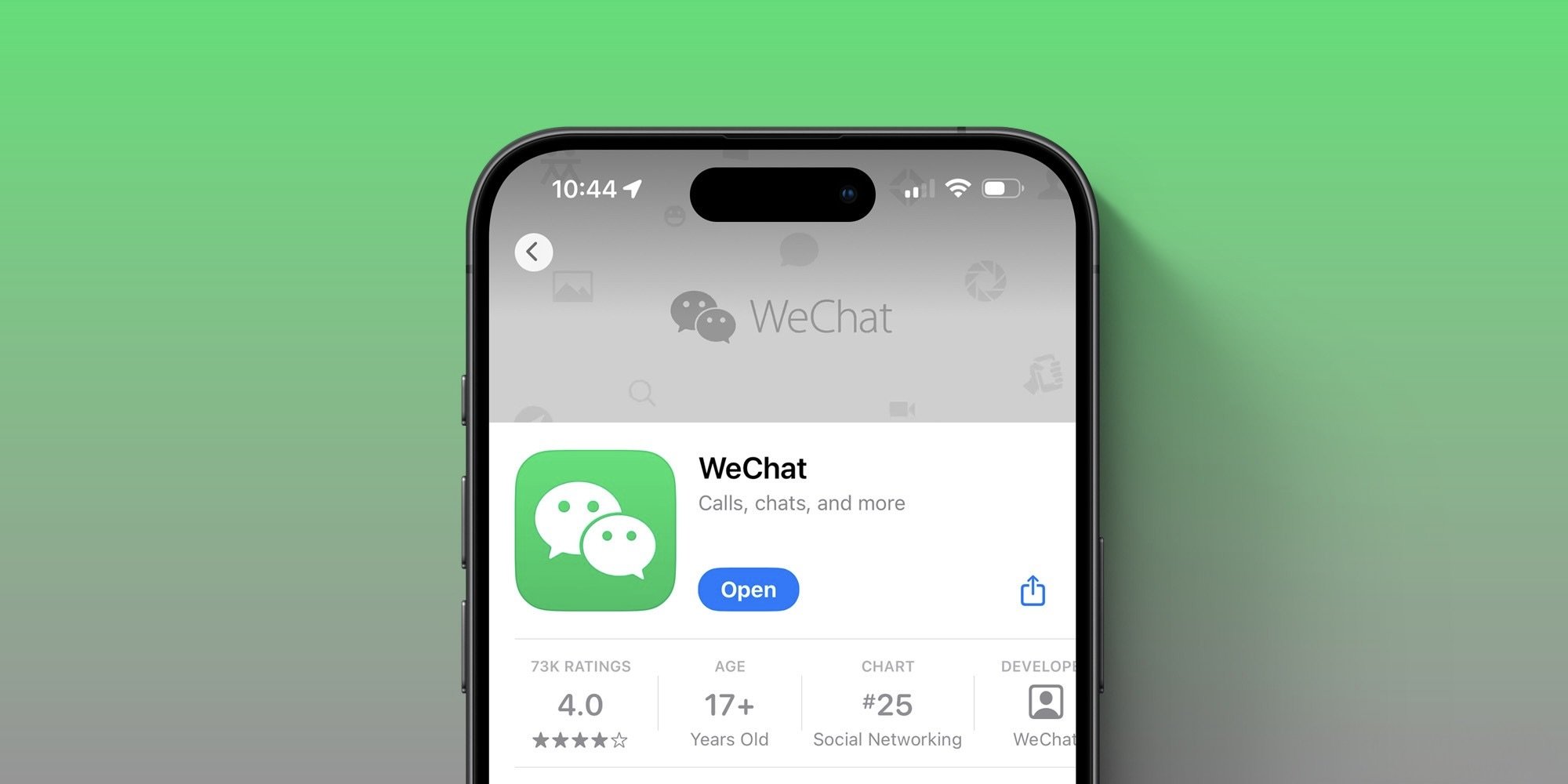В прошлом году я купил домой Яндекс Станцию Лайт. Так как изначально я очень сомневался в том, что колонка приживется, то покупал самую дешевую и простую версию, чисто “на попробовать”. Немного забегая вперед, могу сказать, что колонка пришлась как нельзя кстати. Ну а так как Яндекс Станция Лайт — это не только умная колонка, но и само по себе небольшое устройство, то ее очень легко можно взять с собой практически в любую поездку.

Яндекс Станция Лайт — практически идеальная портативная колонка.
❗️ПОДПИШИСЬ НА НАШ ДЗЕН И ЧИТАЙ КРУТЫЕ СТАТЬИ, КОТОРЫЕ НЕ ПОПАДАЮТ НА САЙТ
Смотрите: питание на нее подается через обычную смартфонную зарядку, музыку можно запустить на колонке через Bluetooth, на верхней панели есть кнопки управления громкостью. Поэтому постоянное Wi-Fi подключение и голосовые функции ей просто не нужны. В этом материале рассказываем, как правильно настроить Яндекс Станцию Лайт в поездке и на природе.
Как настроить Яндекс Станцию
В первую очередь вам необходимо понять, каким образом вы будете запитывать колонку. Например, на даче найти электричество не составит никакой проблемы. А вот просто на пикнике с этим будет сложнее. Здесь у вас есть несколько вариантов. Подключить к USB-розетке в машине или воспользоваться специальной автомобильной зарядкой. Ее мощности хватит для того, чтобы колонка выдала все, на что способна. Либо задействовать внешний аккумулятор. Ну а что. Телефон зарядить может, значит, может прокачать и колонку.

Станцию Мини тоже можно использовать в таком режиме.
Некоторые PowerBank могут даже ноутбуки заряжать, поэтому никаких проблем у вас не возникнет с тем, чтобы запитать Станцию. На самом деле идея подобного подключения родилась спонтанно: зачем покупать отдельную колонку с аккумулятором, если дома есть все это просто в виде разных устройств. Но мало привезти ее туда, где вы хотите послушать музыку. Необходимо ее еще там настроить. Но с этим вообще нет никаких проблем. Так как совсем без интернета настроить Яндекс Станцию не получится, то мы просто раздадим Wi-Fi с телефона буквально на пару минут для активации. Делается это следующим образом:
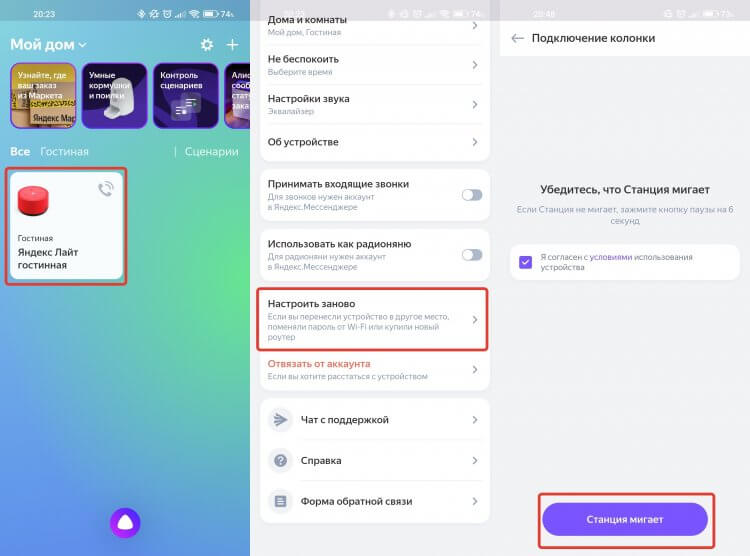
Перенастроить Яндекс Станцию можно очень быстро.
- Загрузите приложение “Умный Дом” и авторизуйтесь в нем под своей учетной записью.
- Откройте настройки на смартфоне.
- Перейдите в раздел “Точка доступа Wi-Fi”.
- Если вы ранее не пользовались режимом модема, то сначала задайте пароль и имя сети и только потом активируйте его.
- Выберите вашу Яндекс Станцию.
- Пролистайте в самый низ и нажмите “Настроить заново”.
- Убедитесь, что Станция мигает, и выполнить инструкции на экране смартфона для установления соединения.
- На этапе, когда надо будет подключить колонку к сети Wi-Fi выберите точку доступа на вашем смартфоне и введите пароль от нее.
❗️ПОДПИШИСЬ НА НАШ ЧАТИК В ТЕЛЕГРАМЕ. ТАМ СОБРАЛАСЬ ТОЛЬКО ИЗБРАННАЯ АУДИТОРИЯ
Все, колонка успешно подключена к сети, и вы можете пользоваться всеми ее преимуществами. Естественно, скорость загрузки музыки и голосовых ответов будет сильно зависеть от вашего интернета. Если ваш тариф не имеет никаких ограничений на раздачу Wi-Fi, то в целом можете оставить конструкцию в таком виде и управлять воспроизведением и регулировать громкость с помощью голоса. Кому-то это даже покажется значительно удобнее, чем делать это вручную через Bluetooth.
Подключиться к Яндекс Станции по Bluetooth
Но роскошью в виде раздачи интернета без ограничений могут похвастаться не все тарифные планы. Поэтому лучше перейти на вариант с воспроизведением музыки по Bluetooth. Тем более что любая Яндекс Станция поддерживает такой режим работы. Для этого вам понадобится сделать следующее:
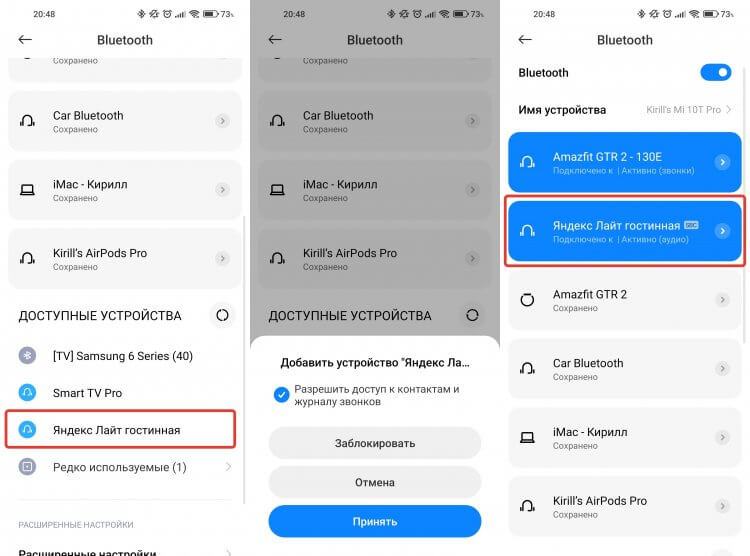
Никакие пароли для подключения не нужны.
- После того как колонка будет подключена к Wi-Fi скажите ей: Алиса, включи Bluetooth.
- Откройте настройки на вашем смартфоне и перейдите в раздел Bluetooth.
- Выберите вашу колонку и дождитесь, когда соединение будет установлено.
Теперь вы можете запускать воспроизведение музыки и отключать режим модема. Держать его включенным больше не потребуется. Обратите внимание, что при таком использовании вы не ограничены одной Яндекс Музыкой. Вы можете пользоваться и VK Музыкой, и Apple Music, и любыми другими стриминговыми сервисами. Можно даже включить клипы на Ютубе, и звук пойдет через колонку. Очень удобно.
❗️ПОДПИСЫВАЙСЯ НА ТЕЛЕГРАМ-КАНАЛ СУНДУК АЛИБАБЫ. РЕБЯТА ЗНАЮТ ТОЛЬКО В ОТЛИЧНЫХ ТОВАРАХ С АЛИЭКСПРЕСС

Больше чем за полгода использования ни разу не пожалел, что купил Станцию Лайт.
Время работы всей этой конструкции очень сильно зависит от того, какой внешний аккумулятор вы будете использовать, и выбранного вами уровня громкости. Сразу обращу ваше внимание на несколько важных вещей. Во-первых, Яндекс Станции не являются водонепроницаемыми, поэтому использовать их рядом с водоемами или под дождем однозначно не стоит. Можно лишиться недешевого устройства. Во-вторых, взять с собой таким образом получится только маленькие станции, которым хватит смартфонного блока питания.
Ну и обязательно проверяйте свой сотовый тариф на возможность раздачи интернета. У некоторых операторов для этого требуется отдельная подключенная опция. Например, у меня на МТС тариф “Нетариф 2021”, который позволяет расшаривать интернет на любое количество устройств в рамках оплаченного пакета. Поэтому для меня это будет тоже самое, что просто выйти в сеть на смартфоне.